インポート中に次のエラーが発生しました。
存在しないデバイスを指定しました。
操作を選択してください。
・再実行する
・このファイルをスキップする
・エラーのファイルをすべてスキップする
これにより動画のWindows へのインポートができません。
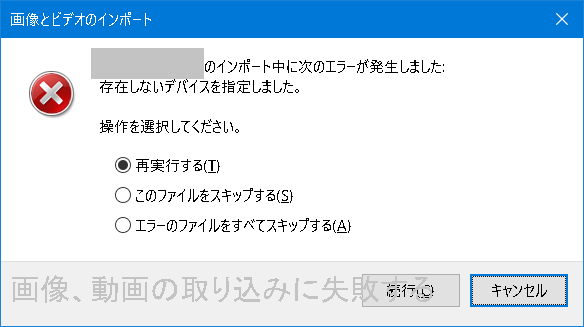
[再実行]を実行しても同じエラー画面が表示されるだけで次に進みません。
原因は不明です。
対処
iPhoneをWindows PCに接続したUSBの切断、接続を試みます。今回はそれで成功しました。
【対策1】
iPhone(デバイス)のUSBケーブルを抜き差しして改善するか確認します。
USBケールをPCから外します。その後再びPCに接続します。
【対策2】
iPhone(デバイス)を強制的に再起動します。
■iPhone X、iPhone 8、iPhone 8 Plus の場合
(1)音量を上げるボタンを短く押す(押して、すぐに放す)
(2)音量を下げるボタンを短く押す(押して、すぐに放す)
(3)Appleのロゴが表示されるまでサイドボタン(スリープボタン)を長押しする。
■iPhone 7 または iPhone 7 Plus の場合
サイドボタン(スリープボタン)と音量を下げるボタンを同時に 10 秒以上押す。
【対策3】
iTune が動作している OS(Windowsなど)を再起動して改善するか確認します。
【対策4】
起動しているアプリをすべて終了してから再度確認してみます。
ホームボタンを2度クリックするとアプリの一覧が表示されます。
(*)起動中のアプリが多いとメモリ使用などリソースが不足するため問題が発生する可能性があります。
【対策5】
iPhoneデバイスのストレージの空き容量を確認します。空き容量がない場合はアプリのインストールやiOSのアップデートに失敗する可能性があります。
非使用のアプリを取り除いてストレージの空き容量を空ける
iphoneのストレージ使用状況を確認する方法
【対策6】
iPhoneからWindowsに動画や画像をインポートする場合、Windows エクスプローラよりフォトアプリの方が信頼度が高そうです。
関連リンク
[iPhone エラーコード一覧に戻る]
このページに記載されているiPhoneの情報は個人的に独自に調査した内容です。
情報に誤り、誤記、正しくない情報、古い情報、更新された情報が含まれる可能性があります。
本ページを参照することによって発生したいかなる時間的損失、金銭的損害、その他損害は何人も責任を負いません。
あくまでも参考情報としてのみ閲覧してください。
正しい情報は各メーカ、ベンダー、サポート等にご確認ください。